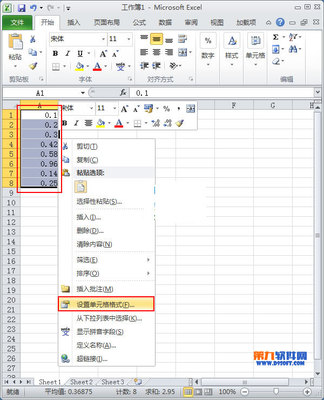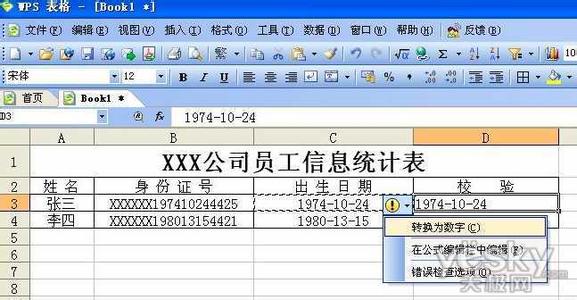Excel表格是现代社会办公中使用最多的一款软件了,它里面的功能特别多,同时,给我们的日常工作中提供了便利,但是可能好多朋友们不知道在Excel中如何冻结窗口,可以就是说当一个表格下面覆盖的内容较多时,如果下拉的话,上面的标题就看不见了,此时,可以采用冻结窗口的方法,简单易学,小编教一下大家。。。
excel表格中l如何冻结窗口――工具/原料Excel表格。。。excel表格中l如何冻结窗口――方法/步骤
excel表格中l如何冻结窗口 1、
步骤一:打开一个自己将要设置的Excel文件,打开之后是这样的第一个图片,如下图所示:
excel表格中l如何冻结窗口 2、
步骤二:打开Excel文件之后,选中某一行或者某一列想要冻结窗口的位置,如下图所示:
excel表格中l如何冻结窗口 3、
步骤三:选中之后,在表格上面的工具栏里面有个视图的图标,选中它之后,如下图所示:
excel表格中l如何冻结窗口_excel表格冻结窗口
excel表格中l如何冻结窗口 4、
步骤四:打开”视图“的图标之后,会看到有个有个”冻结窗口“的字样,点击”冻结窗口“后,就可以了。
excel表格中l如何冻结窗口 5、
步骤五:如果是想冻结一列的表格,也是同样的方法,先选中某一列→打击工具栏里的视图→出现”冻结窗口→最后点击“冻结窗口”。
excel表格中l如何冻结窗口――注意事项适用于Excel文档中处理冻结窗口的问题。
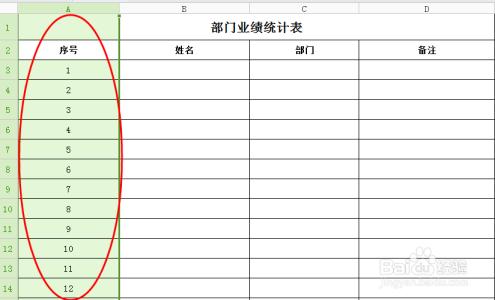
 爱华网
爱华网